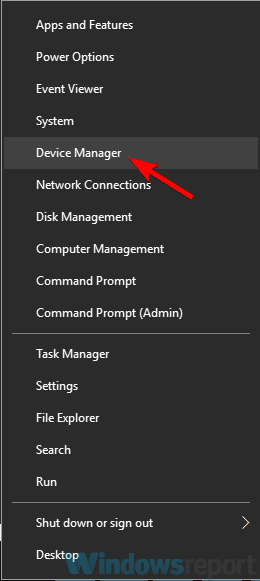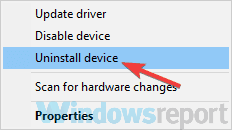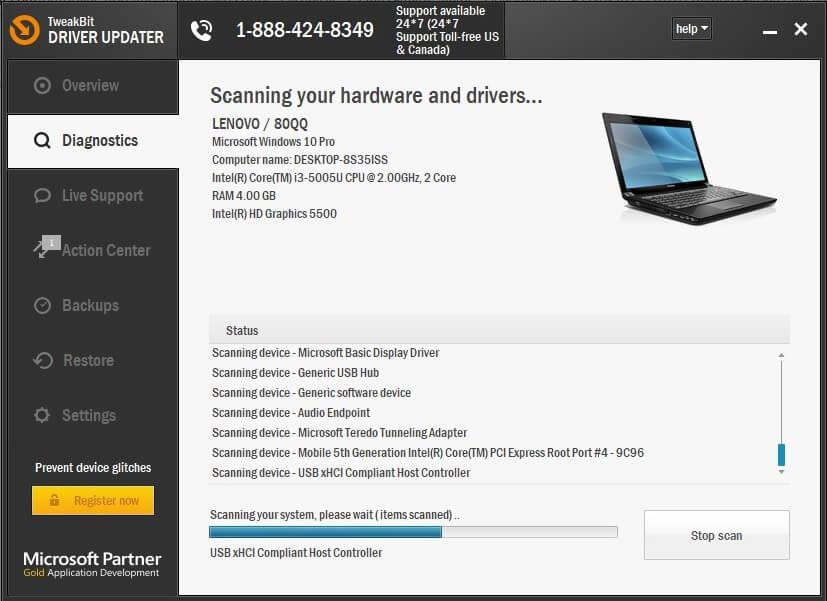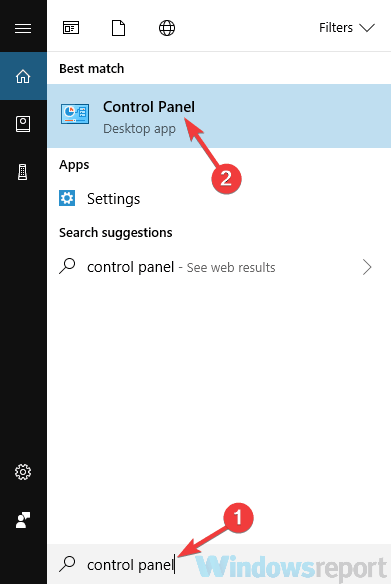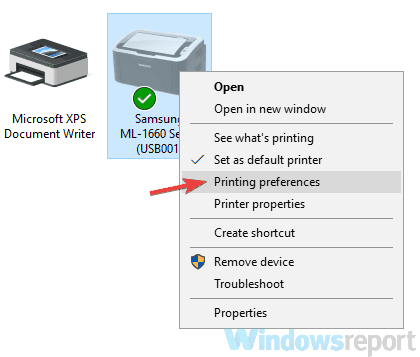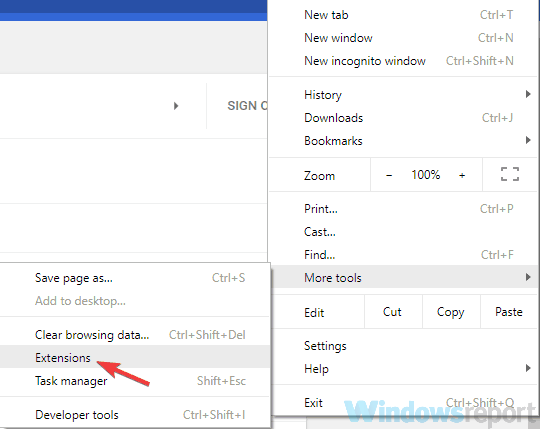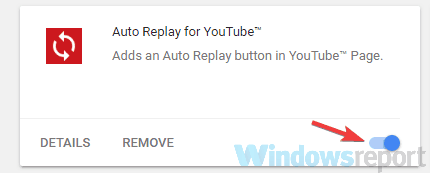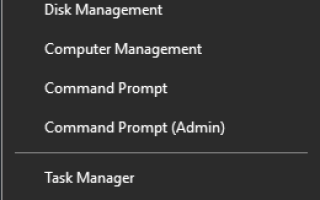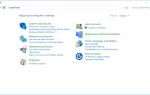Często drukujemy różne dokumenty, ale niektórzy użytkownicy zgłosili, że ich drukarka wyświetla pustą stronę między każdą wydrukowaną stroną. Może to być irytujący problem, a w dzisiejszym artykule pokażemy, jak to naprawić.
Problemy z drukarką mogą być czasami denerwujące, a mówiąc o problemach z drukarką, oto kilka typowych problemów zgłaszanych przez użytkowników:
- Dodatkowy arkusz papieru podczas drukowania — Zwykle jest to spowodowane przez sterowniki, a aby rozwiązać ten problem, musisz ponownie zainstalować i zaktualizować sterowniki drukarki.
- Drukarka drukuje pustą stronę po każdym zadaniu — Jeśli masz ten problem, przyczyną może być elektromagnes. Aby rozwiązać problem, otwórz drukarkę i wyczyść elektromagnes.
- Drukarka Brother drukuje dodatkową pustą stronę — Czasami ten problem może być spowodowany konfiguracją drukarki. Aby rozwiązać problem, wyłącz opcję separatorów we właściwościach drukowania.
- Drukarka drukuje puste strony Epson, HP, Canon — Ten problem może wpływać na prawie każdą markę drukarki, a jeśli napotkasz ten problem na drukarce, wypróbuj niektóre z naszych rozwiązań.
Drukarka wyświetla pustą stronę między każdą wydrukowaną stroną, jak to naprawić?
- Ponownie zainstaluj sterownik drukarki
- Zaktualizuj sterowniki
- Upewnij się, że naboje są czyste
- Wykonaj proces samoczyszczenia
- Oczyść elektrozawór tacy
- Upewnij się, że funkcja separatorów nie jest włączona
- Wyłącz zaawansowane funkcje drukowania
- Odznacz opcję drukowania nagłówka / stopki
Rozwiązanie 1 — Zainstaluj ponownie sterownik drukarki
Jeśli drukarka wyświetla pustą stronę między każdą wydrukowaną stroną, problem najprawdopodobniej dotyczy sterowników. Jeśli sterownik jest uszkodzony, może to prowadzić do tego problemu. Aby rozwiązać problem, użytkownicy sugerują ponowne zainstalowanie sterownika drukarki.
Jest to dość proste i możesz to zrobić, wykonując następujące kroki:
- Odłącz drukarkę i wyłącz ją.
- otwarty Menadżer urządzeń. Aby to zrobić, naciśnij Klawisz Windows + X i wybierz Menadżer urządzeń z listy.

- Znajdź sterownik drukarki, kliknij go prawym przyciskiem myszy i wybierz Odinstaluj urządzenie.

- Jeśli jest dostępny, zaznacz Usuń oprogramowanie sterownika dla tego urządzenia i kliknij Odinstaluj.
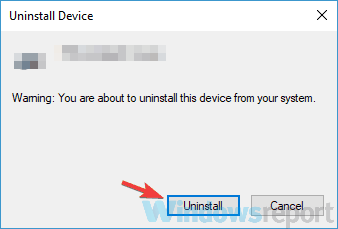
Po odinstalowaniu sterownika drukarki uruchom ponownie komputer. Po ponownym uruchomieniu komputera podłącz drukarkę i włącz ją. System Windows spróbuje zainstalować domyślny sterownik drukarki. Jeśli zainstalowany jest domyślny sterownik, sprawdź, czy problem nadal występuje. Jeśli problem nadal występuje lub sterownik nie został zainstalowany, przejdź do następnego rozwiązania.
Rozwiązanie 2 — Zaktualizuj sterowniki
Czasami problemy z drukarką mogą być spowodowane nieaktualnymi sterownikami, a jeśli drukarka wyświetla pustą stronę między każdą wydrukowaną stroną, zalecamy zaktualizowanie sterownika drukarki do najnowszej wersji i sprawdzenie, czy to pomoże.
Aby to zrobić, wystarczy odwiedzić witrynę producenta i pobrać najnowsze sterowniki dla swojego modelu drukarki. Aby to zrobić, musisz znać odpowiedni model drukarki i sterowniki do pobrania.
Jeśli wydaje ci się to trochę skomplikowane, istnieje wiele świetnych narzędzi innych firm, które mogą ci w tym pomóc. TweakBit Driver Updater to świetne oprogramowanie, które zaktualizuje wszystkie sterowniki na komputerze za pomocą kilku kliknięć.
To narzędzie jest zatwierdzone przez Microsoft i Norton Antivirus i chroni system przed poważnymi awariami spowodowanymi instalacją niewłaściwej wersji sterownika. Po kilku testach nasz zespół stwierdził, że jest to najlepiej zautomatyzowane rozwiązanie.
Oto jak korzystać z tego narzędzia:
- Ściągnij i zainstaluj TweakBit Driver Updater

- Po zainstalowaniu program automatycznie rozpocznie skanowanie komputera w poszukiwaniu nieaktualnych sterowników. Driver Updater sprawdzi zainstalowane wersje sterowników w bazie danych najnowszych wersji w chmurze i zaleci odpowiednie aktualizacje. Wszystko, co musisz zrobić, to czekać na zakończenie skanowania.

- Po zakończeniu skanowania otrzymasz raport o wszystkich problemowych sterownikach znalezionych na twoim komputerze. Przejrzyj listę i sprawdź, czy chcesz zaktualizować każdy sterownik osobno, czy wszystkie naraz. Aby zaktualizować jeden sterownik na raz, kliknij link „Aktualizuj sterownik” obok nazwy sterownika. Lub po prostu kliknij przycisk „Aktualizuj wszystko” u dołu, aby automatycznie zainstalować wszystkie zalecane aktualizacje.

Uwaga: Niektóre sterowniki muszą być instalowane w kilku krokach, więc będziesz musiał nacisnąć przycisk „Aktualizuj” kilka razy, aż wszystkie jego składniki zostaną zainstalowane.
- Ściągnij i zainstaluj TweakBit Driver Updater
Zrzeczenie się: niektóre funkcje tego narzędzia nie są darmowe.
Po zaktualizowaniu sterowników sprawdź, czy problem nadal występuje.
Rozwiązanie 3 — Upewnij się, że naboje są czyste
Jeśli używasz drukarki atramentowej, problemem mogą być twoje naboje. Według użytkowników czasami naboje mogą się zatkać, co doprowadzi do tego problemu. Aby rozwiązać problem, zaleca się staranne wyczyszczenie ich miękką ściereczką.
Po wyczyszczeniu pojemników sprawdź, czy problem nadal występuje.
Rozwiązanie 4 — Przeprowadź proces samoczyszczenia
Jeśli drukarka wyświetla pustą stronę między każdą wydrukowaną stroną, być może możesz rozwiązać problem, wykonując proces samoczyszczenia. Jest to dość proste, a aby to zrobić, wystarczy przejść do panelu sterowania drukarki i nacisnąć i przytrzymać przycisk Go przez około 3 sekundy, aż wszystkie kontrolki zaświecą się na drukarce.
Po włączeniu świateł zwolnij przycisk Go. Po zakończeniu procesu sprawdź, czy problem nadal występuje. Musimy wspomnieć, że ten proces jest inny dla każdej drukarki, więc być może będziesz musiał przeprowadzić trochę badań lub sprawdzić instrukcję obsługi, aby zobaczyć, jak wykonać tę procedurę.
Rozwiązanie 5 — Oczyść elektrozawór tacy
Według użytkowników, jeśli drukarka wyświetla pustą stronę między każdą wydrukowaną stroną, możliwe, że jest problem z solenoidem tacy. Czasami elektrozawory mogą stać się lepkie, co spowoduje, że drukarka zużyje więcej papieru niż potrzebuje.
Aby rozwiązać problem, musisz otworzyć drukarkę, znaleźć te dwa elektromagnesy i wyczyścić je. Ponadto możesz również wyczyścić elektromagnes dla dupleksera. Musimy ostrzec, że jest to zaawansowana procedura i jeśli nie znasz się na swojej drukarce i jej składnikach, zalecamy skontaktowanie się z profesjonalistą.
Warto również wspomnieć, że ten proces spowoduje utratę gwarancji, więc jeśli urządzenie jest nadal objęte gwarancją, być może najlepiej byłoby wysłać je do oficjalnego centrum napraw.
Rozwiązanie 6 — Upewnij się, że funkcja separatorów nie jest włączona
Wiele drukarek obsługuje funkcję separatorów, a korzystając z tej funkcji wydrukujesz pustą stronę między każdą stroną drukarki. Tę funkcję można jednak łatwo wyłączyć we właściwościach drukarki. Aby to zrobić, wykonaj następujące kroki:
- otwarty Panel sterowania. Aby to zrobić, naciśnij Klawisz Windows + S. i wejdź panel sterowania. Teraz wybierz Panel sterowania z listy wyników.

- Po otwarciu Panelu sterowania przejdź do Urządzenia i drukarki.
- Znajdź drukarkę, kliknij ją prawym przyciskiem myszy i wybierz Preferencje drukowania.

- Idź do Papier i tam powinieneś zobaczyć Separatory opcja. Ustaw na Bez separatorów i zapisz zmiany.
Po wyłączeniu tej funkcji problem powinien zostać rozwiązany i wszystko zacznie ponownie działać.
Rozwiązanie 7 — Wyłącz zaawansowane funkcje drukowania
Według użytkowników, jeśli drukarka wyświetla pustą stronę między każdą wydrukowaną stroną, problemem mogą być właściwości drukarki. Najwyraźniej zaawansowane funkcje drukowania mogą zakłócać działanie drukarki i powodować ten problem, ale można je wyłączyć, wykonując następujące czynności:
- otwarty Urządzenia i drukarka panel, jak pokazaliśmy w poprzednim rozwiązaniu.
- Znajdź drukarkę, kliknij ją prawym przyciskiem myszy i wybierz Preferencje drukarki.
- Przejdź na kartę Zaawansowane i wyłącz wszystkie funkcje.
Po wykonaniu tej czynności zapisz zmiany i sprawdź, czy problem nadal występuje.
Rozwiązanie 8 — Odznacz opcję drukowania nagłówka / stopki
Czasami ten problem może pojawić się podczas drukowania dokumentów z Google Chrome. Jeśli drukarka uruchamia pustą stronę między każdą wydrukowaną stroną, możliwe, że przyczyną tego problemu jest funkcja Drukuj nagłówek / stopkę.
Aby rozwiązać problem, po prostu wyłącz tę opcję podczas drukowania z Chrome. Jeśli problem nadal występuje, możliwe, że przyczyną są Twoje rozszerzenia. Aby rozwiązać problem, zaleca się wyłączenie wszystkich rozszerzeń i sprawdzenie, czy to rozwiąże problem. Aby to zrobić, wykonaj następujące kroki:
- Kliknij Menu przycisk w prawym górnym rogu i wybierz Więcej narzędzi> Rozszerzenia.

- Wyłącz wszystkie rozszerzenia na liście, klikając przełącznik obok każdego rozszerzenia.

- Po wyłączeniu rozszerzeń uruchom ponownie Chrome i sprawdź, czy problem nadal występuje.
Jeśli problem nie pojawia się, włącz rozszerzenia jeden po drugim, aż uda Ci się odtworzyć problem. Jeśli problem nadal występuje, możesz spróbować zresetować Chrome do ustawień domyślnych i sprawdzić, czy to rozwiąże problem.
Problemy z drukowaniem mogą być dość problematyczne, a jeśli drukarka wyświetla pustą stronę między każdą wydrukowaną stroną, problem najprawdopodobniej dotyczy sterowników, więc zainstaluj je ponownie lub zaktualizuj.
- otwarty Panel sterowania. Aby to zrobić, naciśnij Klawisz Windows + S. i wejdź panel sterowania. Teraz wybierz Panel sterowania z listy wyników.